我是一個不精通Linux的新手,想要安裝一台Ubuntu6.06版的Linux服務器,用這台服務器上的LAMP套件來運行我自己的個人網站。LAMP 套件就是“Linux+Apache+Mysql+PHP這四款軟件組成了一個可以使網站運行的套裝工具軟件。”通過Google搜索和安裝嘗試,我獲得了一些成功的安裝配置經驗,通過本文提供給Linux網站服務器系統的入門者學習。本次安裝的網站軟件環境中將使用Apache2網頁服務軟件、 MySQL5網站後台數據庫軟件、以及PHP5角本解釋語言軟件,配置成的系統也可提供FTP服務。
如果你的電腦裝配了足夠多的物理內存,建議你下載一份Vmware虛擬機軟件來虛擬安裝這個網站服務器環境軟件。Vmware軟件提供的虛擬機可以使你的安裝和更改配置變得非常簡單。Vmware軟件可以從 這裡免費下載.
安裝Ubuntu 6.06 Linux服務器軟件
首先從 Ubuntu 網站下載得到Ubuntu6.06服務器軟件CD鏡像文件(.iso文件),用刻錄軟件把下載的ISO文件制作成CD。安裝的時候,選擇安裝菜單中的LAMP安裝模式進行安裝,並且安裝提示來進行軟件配置。
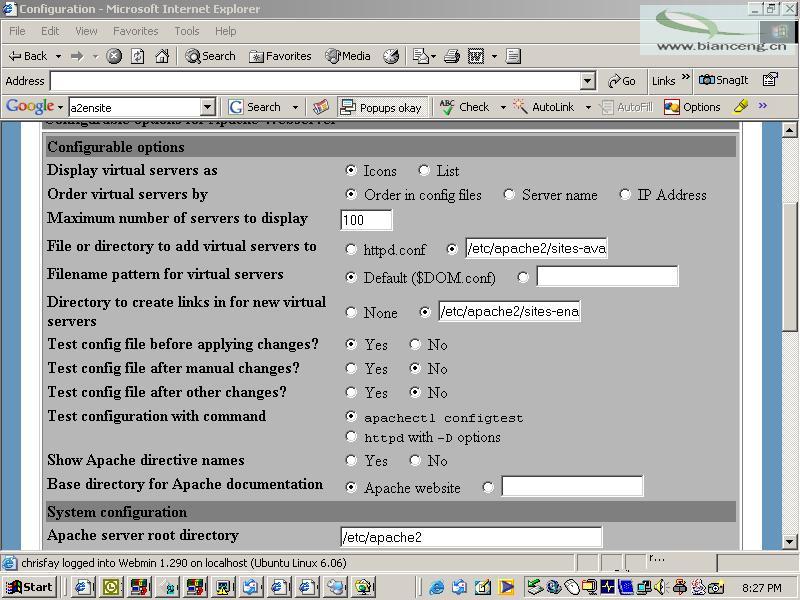
為了在命令提示符下獲得一個圖形用戶接口軟件(KDE或Gnome都可以),你需要輸入一些命令。Gnome圖形用戶接口相對來說比較容易上手。
在命令提示符下輸入下列命令將可以獲得Gnome圖形用戶接口軟件:sudo apt-get update運行以上命令時保證你的機器和Internet是連通的。sudo命令運行時將提示你輸入特權用戶root的密碼,因為以上命令只有root用戶才可以運行。如果密碼輸入正確,安裝圖形用戶接口的過程將自動開始並進行,安裝結束後,系統提示你重起。再次啟動系統時,你將進入一個Gnome圖形用戶界面,在圖形界面中,你可以很方便地對整個機器進行管理和配置調整。
sudo apt-get install ubuntu-desktop
配置網站服務器套裝軟件
運行上面剛安裝好Ubuntu 6.06 Linux機器時,其實一個完整的網站應用環境也已經同時在運行了,其中包含了:Apache2, MySQl 5, PhP5和Pearl5等軟件。接下來的工作,就是按照你的網站的需求,來對這些網站軟件逐個地進行配置.配置的方法有兩種:直接修改相應軟件的配置文件;或者下載給予web的圖形化管理工具軟件來配置相應的網站軟件。直觀的圖形化管理工具比較適合初學者使用,本文介紹一款名叫WebMin的圖形管理來管理這些網站服務器軟件。
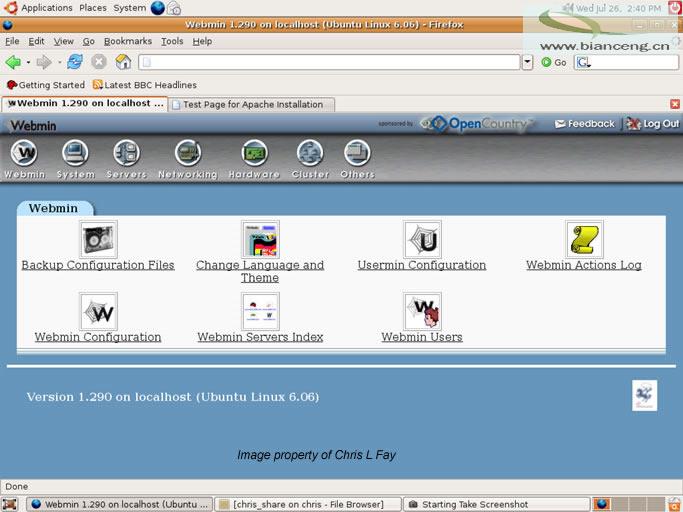
WebMin管理工具可以從 這裡下載.下載結束後你會得到一個名叫“webmin-1.290.tar.gz”的文件.你需要通過運行以下命令來解壓並安裝這個圖形化的管理工具:
sudo apt-get install build-essential
cd Desktop
ls
cd webmin-1.290
./setup.sh /usr/local/webmin管理工具安裝過程將開始,安裝自動進行,完成後,在機器上的浏覽器地址欄內輸入http://機器名:10000,來打開webmin管理工具, 點擊"servers"選項,浏覽到Apache Webserver圖標,作上角你可以看到一個叫“module configuration”的標簽,在這個標簽內需要改變一些設置。
1.將 “File or directory to add virtual servers to”設置成 “/etc/apache2/sites-available/default”. 這條改動對多站點的設置有用
2.將 "Directory to create links in for new virtual servers"設置成 "/etc/apache2/sites-enabled/000-default".本條將開啟指定的虛擬站點
(大概類似下圖)
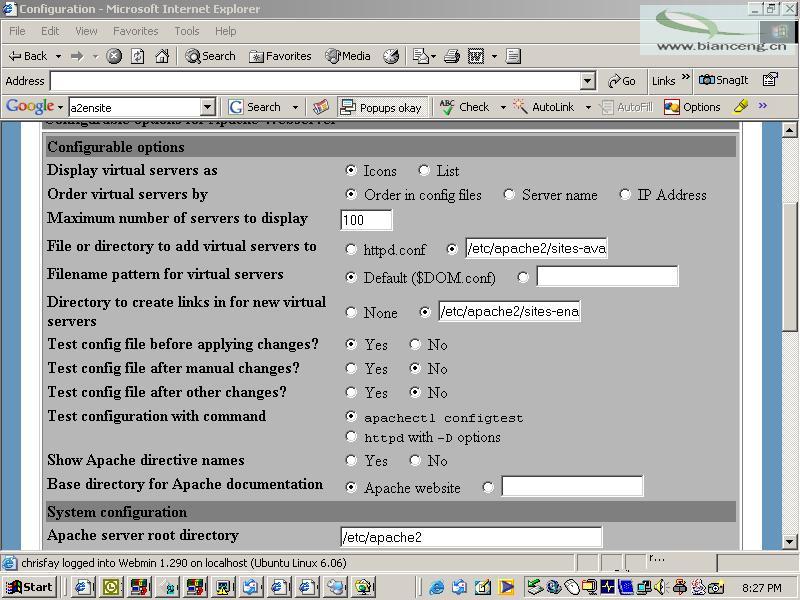
4. 將 “path to httpd executable” 設置成 “/usr/sbin/apache2ctl”.
5. 將 “path to apache2ctl”設置成 “/usr/sbin/apache2ctl”.
6.將 “command to start apache” 設置成 “/etc/init.d/apache2 start”
7. 將 “command to stop apache” 設置成 “/etc/init.d/apache2 stop”
8. 將下面所有的apche改為apache2,效果類似下圖。
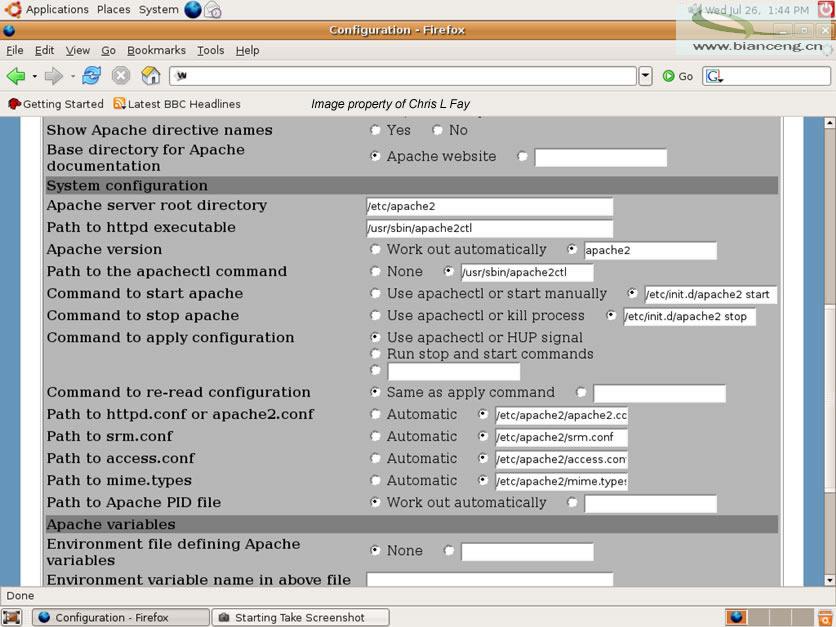
現在開始測試網站。首先為你的機器准備一個公網IP地址,不要使用內網私用地址 (比如192.168.x.x這樣的地址) ,內網私用IP地址無法被外網用戶訪問到。在上網電腦中輸入你機器的公網IP地址,你將會看到Apache2的默認頁,這表明Apache2 軟件已經工作正常。